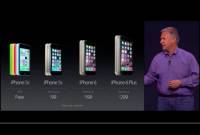[分享]羅技摺疊鍵盤立架組之小小使用心得感
不得不佩服蘋果的厲害,雖然說賈伯斯已經過世了,但回想起他的很多作為,往往都會讓人感到贊歎,包括iPad2的大賣,不但自己受惠,也連帶推動了許多周邊廠商的產品推陳出新,儘管有時在外人看來,會覺得是大家被蘋果牽著鼻子走,不過第三廠商也是有許多創意令大家讚賞的。
就好比羅技來說,這種老字號的周邊大廠,不讓蘋果專美於前,儘管周邊只能跟著硬體的腳步走,但羅技在上面的用心,還是能夠給人許多不同的特別感受。
小弟我上次才借了iPad2的鍵盤保護殼,並分享心得之後,這次又看到這個特別的新玩意,同樣是個給iPad2使用的藍牙鍵盤,但卻以另外一種不同的風貌呈現。
來看看這次的主角「摺疊鍵盤立架組」吧。
這是外包裝,比上次介紹的保護殼的包裝還要再大一號,令人好奇這裡頭到底是裝了什麼特別的玩意。
打開包裝,裡面還有一層內盒,打開之後映入眼簾的,就是這個黑黑的,看來有點像保護背殼的硬式塑膠裝置,但是它卻厚了非常多,恩,我開始猜想這厚厚的東西裡面,應該就是玄妙之處的所在。
我按照黃色貼紙上面所示的,將iPad2給裝進去,方向要對喔!你看,原來這四周都有幫iPad2身上的按鈕留好了預設孔,所以可別隨便亂塞啊!那會刮傷你寶貝的iPad2的。
說到這裡,大家應該也可以知道另一個事實,那就是這個裝置是For iPad2 only,不相容iPad的。
裝好了之後,接下來呢?怪怪,就這樣而已嗎?仔細看看,發現側邊有一個按鈕可以按,就給它按下去瞧瞧。
嘿嘿~酷喔~原來是這樣子啊!打開了!原本厚厚的裝置,藉由按鈕的卡榫,按下去鬆脫之後,就可以巧妙像兩片葉子般一分為二,慢慢展開。
繼續將這兩片塑膠殼給展得更開,會發生什麼事情呢?喔喔~我看到鍵盤由內側旋轉出來了!原來鍵盤藏在這個地方,利用旋轉加上摺疊巧妙地收納,展開時就會自動隨著軌跡這樣帶出來,這真的會讓我想起小時候最喜歡的變形機器人,以及電影變形金剛,看來這個周邊的設計者,應該也很喜歡這類的變形機器人玩具吧!
OK,把他們完全展開,樣子也出來了,iPad2就像個書架一般被橫擺固定著,而前方就是鍵盤。的確是一個很特殊且巧妙的外接鍵盤。
這就是正面的樣子,看起來是不是很像個小型的個人電腦呢?
裡面所附的說明書,也有簡單的示意圖,告訴你該如何正確地使用這個周邊。
用完要收起來的時候,側邊的側條蓋有彈簧,會因為彈力而自己跟著蓋上,這設計很不錯,也很便利。
咱們來看看鍵盤的部份吧!它和之前的鍵盤保護殼是一樣的,都是藉由藍牙的配對做連結,因此你必須要到iPad2的設定裡面,把藍牙的選項打開,搜尋到鍵盤之後,點選該項目,螢幕上便會秀出請你按下相對應的數字鍵,並按下Return(即Enter)確定,完成第一次配對之後,接下來就不用每次都做配對,關上再打開之後,它一樣會自動去尋找並連結。
鍵盤的配置,和Mac電腦是相同的孤島式配置,功能鍵也是和Mac系統一樣,這點對於Windows使用者就不好意思了,要自己花點時間去適應。空白鍵因為收納的緣故,巧妙的被一分為二,千萬別以為那是滑鼠的左鍵和右鍵啊XD。按鈕的結構,採用了和筆電相同的剪刀腳形式,使用起來就跟筆電一樣舒適,不會有鬆散的感覺。
鍵盤的最上方那一排,也有做快速鍵的功能,仔細看黃色的圖案就可以知道它是什麼功能的快速鍵,像是開啓照片,以及HOME按鈕,或是音樂的播放、暫停、上一首下一首等等。同樣地,這些快速鍵都是搭配左下角的fn鍵組合來啓動的。
仔細看鍵盤右下角的地方,可以發現有一個小小的Micro USB孔,是的,這款摺疊鍵盤立架組同樣是採用內含的電池來當作主要電力來源,不用另外裝電池,但需要靠USB來充電,當然它也不供電給iPad2本身,若是要充iPad2的電力,還是得需要接上iPad2的傳輸線和專屬充電器,這也是為什麼卡槽上面會有預留傳輸線孔位的緣故。
右上角的部份,可以看到有一個黑色圓按鈕,以及三個LED指示燈,由左到右分別是電源指示燈,藍牙配對狀態燈,以及大寫燈。充電的時候最左邊的燈會亮綠色,而中間的藍牙配對燈是藍色的,閃爍的時候代表目前沒有連線。黑色圓鈕則是切斷連線用的。
這是背面的樣子,看起來很像個書架吧?
有注意固定iPad2的卡槽,有預留這一段空間嗎?是的,這就是給SmartCover用的預留孔位,也就是說,假如你是用SmartCover當iPad2的上蓋的話,你可以直接整個套用到這個摺疊鍵盤上面,把它當做是背部保護殼,iPad2就像是三明治一樣被夾在其中,而SmartCover的功能一樣可以正常運作。小弟我因為沒有用SmartCover,所以很不好意思沒辦法示範給大家看。
翻轉過來看,它的底部有好幾個防震防滑軟墊,一方面避免底部與桌面摩擦刮傷,一方面可以防止鍵盤滑動,相當貼心的設計。
至於說到打字的部份呢......這點的話,就跟之前沒什麼差別了,先前在介紹鍵盤保護殼的時候,就已經有提過,基本上英打和日打都非常地好用,很適合常需要用iPad打字輸入資料的人,但是唯獨中打注音輸入的部份,由於是iOS的關係,因此會和Mac OS有一點不太一樣,每次拼好字之後你必須要多按一次鍵以便選字,這是小小不便的地方,對於一開始用慣了Mac OS的人來說,會感覺有點不順手,但習慣了之後仍然可以加快打字速度許多。
總結:這款周邊的收納技術令人讚賞,非常不錯,和iPad2以及SmartCover的結合也很完美,雖然合體起來確實厚了些,但與筆記型電腦相比,仍是省下不少空間與重量。如果能夠在支架部份,設計成可以轉動,讓iPad2可以橫擺或是垂直,以及調節角度的話,就更完美了。當然,不錯的商品,要花的銀子也不少,這款摺疊鍵盤立架組與上次介紹的鍵盤保護殼比較起來,硬是多出一張小朋友,算是高階產品了。不過對於常常需要用iPad2打字輸入訊息和資料的人而言,買一個好用且功能到位的產品,應該是比什麼都重要的,在此推薦給有需求的使用者。
喔,對了,順帶提一件事,就算用了這個鍵盤,一樣沒辦法用它來玩iPad上面的快打旋風的喔,科科。![[分享]羅技摺疊鍵盤立架組之小小使用心得感](https://www.iarticlesnet.com/pub/img/article/15953/1403886672491_l.jpg)
(本文將同步發佈於Mobile01和遊戲基地)

![[分享]羅技摺疊鍵盤立架組之小小使用心得感](https://www.iarticlesnet.com/pub/img/article/15953/1403886628169_l.jpg)
![[分享]羅技摺疊鍵盤立架組之小小使用心得感](https://www.iarticlesnet.com/pub/img/article/15953/1403886629860_l.jpg)
![[分享]羅技摺疊鍵盤立架組之小小使用心得感](https://www.iarticlesnet.com/pub/img/article/15953/1403886631533_l.jpg)
![[分享]羅技摺疊鍵盤立架組之小小使用心得感](https://www.iarticlesnet.com/pub/img/article/15953/1403886633381_l.jpg)
![[分享]羅技摺疊鍵盤立架組之小小使用心得感](https://www.iarticlesnet.com/pub/img/article/15953/1403886634893_l.jpg)
![[分享]羅技摺疊鍵盤立架組之小小使用心得感](https://www.iarticlesnet.com/pub/img/article/15953/1403886636256_l.jpg)
![[分享]羅技摺疊鍵盤立架組之小小使用心得感](https://www.iarticlesnet.com/pub/img/article/15953/1403886637627_l.jpg)
![[分享]羅技摺疊鍵盤立架組之小小使用心得感](https://www.iarticlesnet.com/pub/img/article/15953/1403886639446_l.jpg)
![[分享]羅技摺疊鍵盤立架組之小小使用心得感](https://www.iarticlesnet.com/pub/img/article/15953/1403886640829_l.jpg)
![[分享]羅技摺疊鍵盤立架組之小小使用心得感](https://www.iarticlesnet.com/pub/img/article/15953/1403886642197_l.jpg)
![[分享]羅技摺疊鍵盤立架組之小小使用心得感](https://www.iarticlesnet.com/pub/img/article/15953/1403886643588_l.jpg)
![[分享]羅技摺疊鍵盤立架組之小小使用心得感](https://www.iarticlesnet.com/pub/img/article/15953/1403886645963_l.jpg)
![[分享]羅技摺疊鍵盤立架組之小小使用心得感](https://www.iarticlesnet.com/pub/img/article/15953/1403886646888_l.jpg)
![[分享]羅技摺疊鍵盤立架組之小小使用心得感](https://www.iarticlesnet.com/pub/img/article/15953/1403886648812_l.jpg)
![[分享]羅技摺疊鍵盤立架組之小小使用心得感](https://www.iarticlesnet.com/pub/img/article/15953/1403886650352_l.jpg)
![[分享]羅技摺疊鍵盤立架組之小小使用心得感](https://www.iarticlesnet.com/pub/img/article/15953/1403886651723_l.jpg)
![[分享]羅技摺疊鍵盤立架組之小小使用心得感](https://www.iarticlesnet.com/pub/img/article/15953/1403886654724_l.jpg)
![[分享]羅技摺疊鍵盤立架組之小小使用心得感](https://www.iarticlesnet.com/pub/img/article/15953/1403886657242_l.jpg)
![[分享]羅技摺疊鍵盤立架組之小小使用心得感](https://www.iarticlesnet.com/pub/img/article/15953/1403886659812_l.jpg)
![[分享]羅技摺疊鍵盤立架組之小小使用心得感](https://www.iarticlesnet.com/pub/img/article/15953/1403886660716_l.jpg)
![[分享]羅技摺疊鍵盤立架組之小小使用心得感](https://www.iarticlesnet.com/pub/img/article/15953/1403886662974_l.jpg)
![[分享]羅技摺疊鍵盤立架組之小小使用心得感](https://www.iarticlesnet.com/pub/img/article/15953/1403886664246_l.jpg)
![[分享]羅技摺疊鍵盤立架組之小小使用心得感](https://www.iarticlesnet.com/pub/img/article/15953/1403886666374_l.jpg)
![[分享]羅技摺疊鍵盤立架組之小小使用心得感](https://www.iarticlesnet.com/pub/img/article/15953/1403886668864_l.jpg)
![[分享]羅技摺疊鍵盤立架組之小小使用心得感](https://www.iarticlesnet.com/pub/img/article/15953/1403886670634_l.jpg)
![週邊名廠Logitech也推iPhone手掣: Powershell是暫時最好選擇 [影片]](https://www.iarticlesnet.com/pub/img/article/4944/1403807002419_s.jpg)















![iOS 8 全新“Healthbook” App截圖曝光: 心跳 水份 睡眠 就連血液也能分析 [圖庫]](https://www.iarticlesnet.com/pub/img/article/2170/1403782560248_xs.jpg)
![[18 3] iPhone iPad 限時免費及減價 Apps 精選推介](https://www.iarticlesnet.com/pub/img/article/2163/1403782477635_xs.jpg)